WhatsApp – это одно из самых популярных приложений для обмена сообщениями, которым пользуются миллионы людей по всему миру. Несмотря на то, что WhatsApp в первую очередь разработан для мобильных устройств, существует возможность установить и использовать его на компьютере. Это очень удобно, так как позволяет обмениваться сообщениями, фотографиями и файлами прямо с рабочего стола. В этой пошаговой инструкции мы расскажем, как быстро установить WhatsApp на компьютер и начать пользоваться всеми его функциями.
Шаг 1: Загрузите WhatsApp на компьютер
Первым шагом в установке WhatsApp на компьютер является загрузка приложения. Для этого просто перейдите на официальный сайт WhatsApp и найдите раздел для загрузки WhatsApp для компьютера. Затем нажмите кнопку "Скачать", чтобы скачать файл установки.
Шаг 2: Установите приложение на компьютер
После того, как файл установки WhatsApp для компьютера будет загружен, найдите его в папке "Загрузки" и запустите его. Затем следуйте инструкциям на экране для установки приложения на компьютер. Это обычно включает в себя простые шаги, такие как принятие лицензионного соглашения и выбор папки назначения установки.
Шаг 3: Войдите в WhatsApp на компьютере
Когда установка приложения будет завершена, запустите WhatsApp на компьютере. Вам будет предложено войти в свою учетную запись WhatsApp, используя свой номер телефона и код подтверждения. Введите свои данные и следуйте инструкциям на экране.
Теперь вы можете наслаждаться всеми функциями WhatsApp прямо на компьютере! Вы сможете общаться с друзьями и семьей, отправлять фотографии и файлы, просматривать историю чатов и многое другое, не отвлекаясь от работы на компьютере. Установка WhatsApp на компьютер никогда не была такой простой!
Установка WhatsApp на компьютер
Шаг 1: Перейдите на официальный сайт WhatsApp по адресу www.whatsapp.com/download.
Шаг 2: На странице загрузки выберите версию приложения для компьютера, соответствующую вашей операционной системе (Windows или Mac).
Шаг 3: Скачайте установочный файл на свой компьютер и запустите его.
Шаг 4: Следуйте инструкциям установщика, чтобы завершить процесс установки WhatsApp на ваш компьютер.
Шаг 5: После установки WhatsApp откроется на вашем компьютере.
Шаг 6: Отсканируйте QR-код, который отобразится на экране, с помощью камеры вашего смартфона. Для этого откройте WhatsApp на своем смартфоне, выберите раздел «Настройки» (или «Настройки инициализации») и выберите опцию «WhatsApp Web». Затем отсканируйте QR-код при помощи камеры смартфона.
Шаг 7: После сканирования QR-кода WhatsApp на компьютере будет готов к использованию. Все ваши контакты и сообщения будут синхронизированы между вашим компьютером и смартфоном.
Теперь вы можете пользоваться WhatsApp на своем компьютере и удобно общаться с друзьями и близкими. Установка займет всего несколько минут, а использование WhatsApp на компьютере повысит вашу эффективность и удобство в общении.
Почему стоит устанавливать WhatsApp на компьютер?

Вот несколько причин, почему стоит установить WhatsApp на компьютер:
1. Большой экран и клавиатура: В отличие от использования WhatsApp на мобильном устройстве, установка приложения на компьютер позволяет наслаждаться общением на более просторном экране. Вам больше не нужно набирать текст сообщений на маленькой клавиатуре смартфона, так как у вас будет доступ к полноценной клавиатуре, что значительно повышает комфортность печати.
2. Удобное управление: WhatsApp на компьютере позволяет использовать мышь и клавиатуру для управления приложением. Отправка сообщений, просмотр и загрузка мультимедиа, редактирование профиля - все эти действия можно выполнять проще и быстрее.
3. Синхронизация сообщений: Установив WhatsApp на компьютер, вы сможете синхронизировать свои сообщения и контакты с мобильным устройством. Это означает, что вы всегда будете иметь доступ к своим перепискам и сможете продолжать общение там, где остановились на своем телефоне.
4. Удобство и эффективность: Установка WhatsApp на компьютер позволяет вам управлять несколькими чатами одновременно, что делает общение с друзьями, семьей или коллегами более удобным и эффективным.
В целом, установка WhatsApp на компьютер является прекрасной возможностью расширить функциональность приложения и улучшить общение с вашими контактами. Если вы являетесь активным пользователем WhatsApp, не упустите возможность получить больше комфорта и удобства, установив приложение на свой компьютер.
Как скачать и установить WhatsApp на компьютер?

Шаг 1: Перейдите на официальный сайт WhatsApp по адресу https://www.whatsapp.com/download, чтобы скачать установочный файл приложения.
Шаг 2: На странице загрузки выберите версию WhatsApp для компьютера, соответствующую операционной системе вашего ПК (Windows или macOS).
Шаг 3: Нажмите кнопку "Скачать", чтобы начать загрузку установочного файла.
Шаг 4: После завершения загрузки найдите скачанный файл на вашем компьютере (обычно это файл с расширением .exe для Windows или .dmg для macOS) и запустите его.
Шаг 5: Следуйте инструкциям на экране, чтобы установить WhatsApp на компьютер. Обычно вам нужно будет принять лицензионное соглашение и выбрать путь установки.
Шаг 6: После завершения установки, запустите приложение WhatsApp на компьютере.
Шаг 7: Отсканируйте QR-код, который отображается на экране компьютера, с помощью камеры вашего смартфона. Для этого откройте WhatsApp на вашем телефоне, перейдите в настройки и выберите пункт "WhatsApp Web". Затем наведите камеру на QR-код на компьютере и подождите, пока приложение подключится к вашему аккаунту.
Шаг 8: После успешного сканирования QR-кода вы сможете начать использовать WhatsApp на компьютере. Все ваши чаты и контакты будут синхронизированы между устройствами, и вы сможете обмениваться сообщениями прямо с компьютера.
Шаг 1: Проверьте системные требования
Прежде чем начать устанавливать WhatsApp на ваш компьютер, необходимо убедиться, что у вас есть все необходимые системные требования.
Вот список требований, которые нужно проверить перед установкой:
- Операционная система: WhatsApp поддерживает Windows 8 и более новые версии операционной системы Windows, а также macOS 10.10 и более новые версии для Mac.
- Процессор: Ваш процессор должен быть совместим с 64-разрядной архитектурой.
- Оперативная память: Рекомендуется иметь не менее 4 ГБ оперативной памяти для более плавной работы программы.
- Свободное место на диске: Убедитесь, что у вас есть достаточно свободного места на жестком диске для установки программы и хранения данных.
- Интернет-соединение: WhatsApp требует постоянного подключения к интернету для работы.
Если ваша система удовлетворяет всем требованиям, вы можете переходить к следующему шагу.
Шаг 2: Скачайте установочный файл WhatsApp
Для установки WhatsApp на ваш компьютер вам необходимо скачать установочный файл программы. Для этого следуйте инструкциям ниже:
- Откройте веб-браузер на вашем компьютере.
- Перейдите на официальный сайт WhatsApp по адресу www.whatsapp.com/download.
- Выберите операционную систему, которая соответствует вашему компьютеру. Например, если у вас Windows, то выберите пункт "Windows". Если у вас Mac, выберите пункт "Mac".
- Нажмите на кнопку "Скачать", чтобы начать загрузку установочного файла WhatsApp.
После завершения загрузки установочного файла вы будете готовы перейти к следующему шагу установки программы WhatsApp на свой компьютер.
Шаг 3: Установите WhatsApp на компьютер
Чтобы начать использовать WhatsApp на компьютере, вам нужно установить официальное приложение WhatsApp для настольных компьютеров. Для этого следуйте инструкциям ниже:
Шаг 1: | Откройте веб-браузер на вашем компьютере и перейдите по адресу www.whatsapp.com/download |
Шаг 2: | На странице загрузки выберите "Скачать для Windows" или "Скачать для Mac", в зависимости от операционной системы вашего компьютера |
Шаг 3: | После завершения загрузки откройте установочный файл и следуйте инструкциям на экране для установки WhatsApp на компьютер |
Шаг 4: | После установки откройте приложение WhatsApp на компьютере и отсканируйте QR-код с помощью вашего смартфона, следуя инструкциям на экране |
Шаг 5: | Поздравляю! Теперь вы можете использовать WhatsApp на своем компьютере и наслаждаться всеми его функциями и возможностями |
Установка WhatsApp на компьютер довольно простая и занимает всего несколько минут. После этого вы сможете обмениваться сообщениями, звонить и делиться файлами с друзьями и родными, не отрываясь от работы или учебы. Удачи!
Шаг 4: Запустите WhatsApp и выполните настройку
После установки WhatsApp на компьютер, вы можете запустить приложение. Найдите ярлык WhatsApp на рабочем столе или в меню «Пуск» и дважды щелкните по нему.
Когда WhatsApp откроется, вам будет предложено выполнить настройку приложения. Нажмите на кнопку "Согласен" или "Продолжить", чтобы перейти к следующему шагу.
На этапе настройки вам будет предложено ввести свой мобильный номер телефона, чтобы связать ваш аккаунт WhatsApp на компьютере с вашим аккаунтом на мобильном устройстве. Следуйте инструкциям на экране и введите свой номер телефона в соответствующее поле.
После ввода номера телефона вам может быть отправлено SMS-сообщение с кодом подтверждения. Введите этот код в соответствующее поле и нажмите кнопку "Далее".
После успешной настройки вашего аккаунта, вы будете перенаправлены на главный экран приложения WhatsApp на компьютере. Теперь вы можете использовать все функции WhatsApp, в том числе обмениваться сообщениями, отправлять фотографии и видео, создавать групповые чаты и многое другое.